Mon vieil homme a un ordinateur portable Sony Vaio VPCSB, un modèle 13.3 "qui est maintenant au sujet 10 ans, mais grâce à un SSD et extra RAM est encore plus que suffisant pour les exigences d'aujourd'hui. J'ai récemment mis à niveau vers Windows 10, malgré aucune aide de Sony, et a couru dans un problème avec le pavé tactile ayant toutes les silly de Windows 10 glisser et le défilement activé par défaut sans façon évidente pour l'éteindre.
Le gestionnaire de périphériques identifie le pavé tactile comme un appareil Synaptics, mais certains pilotes Synaptics étaient déjà installés et ne fournissaient presque aucun paramètre. J’ai essayé quelques pilotes de synaptics alternatifs mais je n’ai fait aucun progrès utile. Après quelques recherches sur Google, j'ai trouvé un publication sur les forums TomsGuide par Netherdrake qui a suggéré d'installer un pilote «Alps», ce qui a étonnamment fait l'affaire!
Le fichier nécessaire est appelé 200006182_c692392e145b5e165daf8eca2ec8eccc649958fd.cab et peut être téléchargé à partir du catalogue Microsoft Update
Extraire le fichier, puis utilisez le gestionnaire de périphériques pour installer le pilote du pavé tactile (en utilisant l'option «avoir un disque»). Windows peut vous avertir qu'il ne peut pas confirmer que le pilote est compatible, mais il s'installera et fonctionnera bien après un redémarrage.
Pour modifier les options, allez dans Paramètres PC -> Dispositifs -> Touchpad -> Paramètres supplémentaires -> Onglet pavé tactile -> Cliquez pour modifier les paramètres du pavé tactile
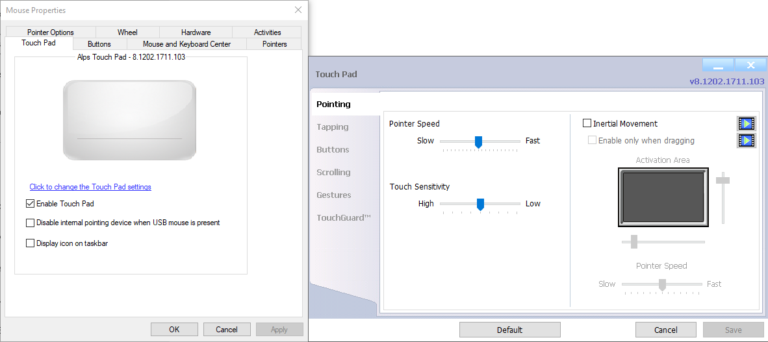


Bon conseil!
Ver-sion 8.100.2020.212 fonctionnait mieux sur mon Vaio VPCEB1S1E. C’est le seul pilote capable d’effectuer un défilement à deux doigts et d’appuyer pour faire un clic droit (via les «zones tactiles»).
https://www.catalog.update.microsoft.com/Search.aspx?q=8.100.2020.212